Предыдущая Следующая
Специфика ACID 171
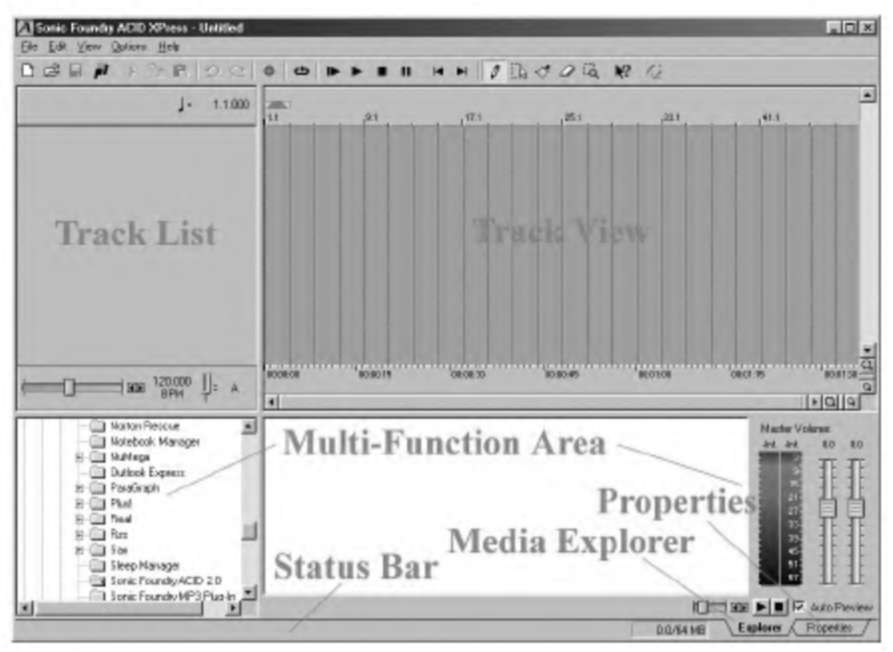 Рис. 14.12. Интерфейс с пометками
Media Explorer
Media Explorer очень сильно напоминает Windows Explorer, который вы, скорее всего, отлично знаете. Слева располагается структура папок и дисков на вашем компьютере, а также в сети, если вы к ней подключены. Если вы щелкнете по диску или папке, то справа отобразится содержимое. Щелкните по символу + справа от иконки диска С:, чтобы отобразить содержимое жесткого диска вашего компьютера. Пример показан на рис. 14.13.
Вы используете Media Explorer, чтобы находить треки, которые желаете добавить в ваш проект. Найдя нужный трек, вы можете дважды щелкнуть по нему или переместить его с помощью мыши в окно Track View или Track List.
Track View
Режим Track View используется для составления проекта. Работая с треками в окне Track View, вы можете создать трек. На рис. 14.14 показана схема окна Track View с пометками.
Beat Ruler
Наверху в окне Track View отображена шкала Beat Ruler, которая позволяет вам размещать события в соответствии с музыкальным временем. Шкала времени
1 72 Музыка и звуковые эффекты
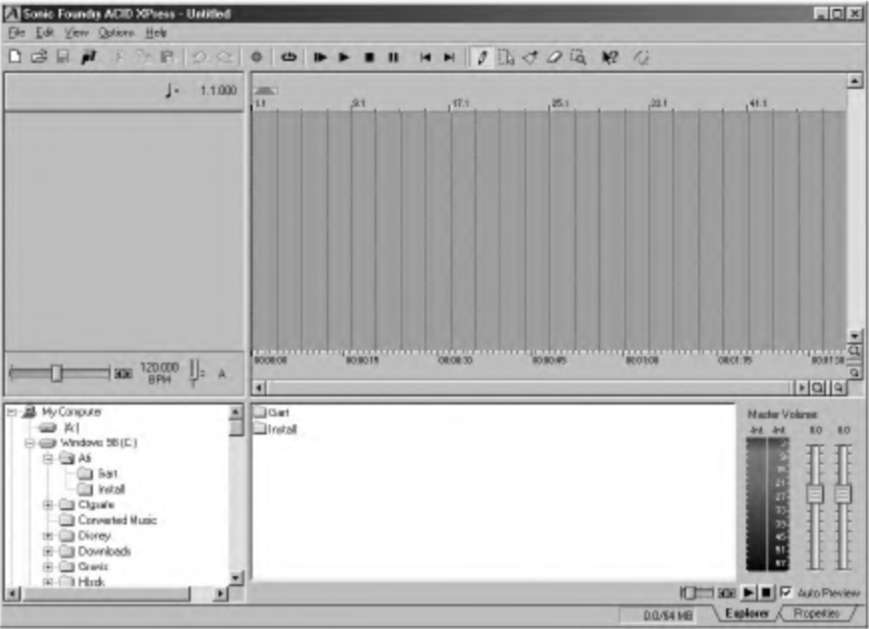 Рис. 14.13. Media Explorer аналогичен Windows Explorer
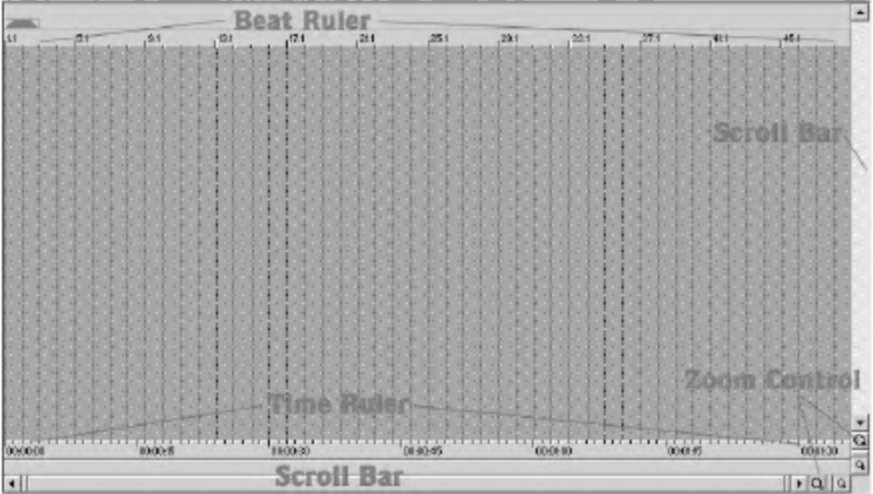 Рис. 14.14. В режиме Track View вы сможете добавлять события в каждый трек
Специфика ACID 173
имеет фиксированную длину и не будет меняться при изменении темпа звучания. На рис. 14.15 пометка 1.1 обозначает такт первый, метку один; каждая пометка на шкале показывает один такт.
 Time Ruler
Шкала Time Ruler (рис. 14.16) отображается внизу в окне Track View. Чтобы изменить формат изображения, щелкните по шкале времени правой кнопкой мыши и выберите опцию в контекстном меню. Шкала времени изменяется в соответствии с темпом звучания, так как количество тактов в секунду реального времени меняется в зависимости от темпа.
■ I ■ I I ■ ■ ■ I I I I I I I I I ■ I I ■ ■ I I ■ I I I I I I I I I I I [00:00:00 00:00:15 00:00:30
Рис. 14.16. Щелкнув правой кнопкой мыши по шкале Time Ruler, вы можете изменить формат
Полосы прокрутки
Внизу в окне Time Ruler отображается горизонтальная полоса прокрутки. Чтобы переместиться по проекту влево или вправо, щелкните по полосе прокрутки и переместите ее. Также полоса прокрутки управляет масштабированием. Щелкните и переместите грани полосы прокрутки, чтобы уменьшить или увеличить масштаб, либо дважды щелкните по полосе прокрутки, чтобы уменьшить масштаб и увидеть весь проект.
Справа в окне Track View отображена вертикальная полоса прокрутки. Щелкните и переместите полосу прокрутки, чтобы перейти в другое место в проекте. Дважды щелкните по полосе прокрутки, чтобы уменьшить масштаб и увидеть столько треков, сколько возможно.
Предыдущая Следующая
|





